El panel táctil parece una parte ordinaria de sucomputadora portátil, pero cuando las computadoras se hicieron lo suficientemente pequeñas como para transportarlas, este pequeño hardware era bastante importante. Lo hizo para que no tuviera que llevar un mouse con usted a todas partes. La tecnología de almohadilla táctil mejoró a lo largo de los años hasta el punto de que Apple tiene una almohadilla de seguimiento para computadoras de escritorio. Si bien las almohadillas táctiles son excelentes, tienen defectos; no puedes jugar con ellos y no hay un botón de clic central. Sin embargo, si está en Windows, puede configurar el clic central en su panel táctil.
Windows 10 y almohadilla táctil de precisión
Si tienes una almohadilla táctil de precisión y estáscon Windows 10, es muy fácil configurar el clic central en su panel táctil. Para verificar si tiene un panel táctil de precisión y configurar el clic central en su panel táctil, abra la aplicación Configuración. Vaya a Dispositivos> Panel táctil. Mira en la parte superior para ver si tienes una almohadilla táctil de precisión.

Si tiene una almohadilla táctil de precisión, puedeconfigure el clic central en su panel táctil con un gesto de tres dedos o toque con el dedo. Los gestos en Windows 10 son bastante impresionantes y muy personalizables. Desplácese hacia abajo y abra el menú desplegable "Taps". Seleccione ‘Botón central del mouse’ y listo.
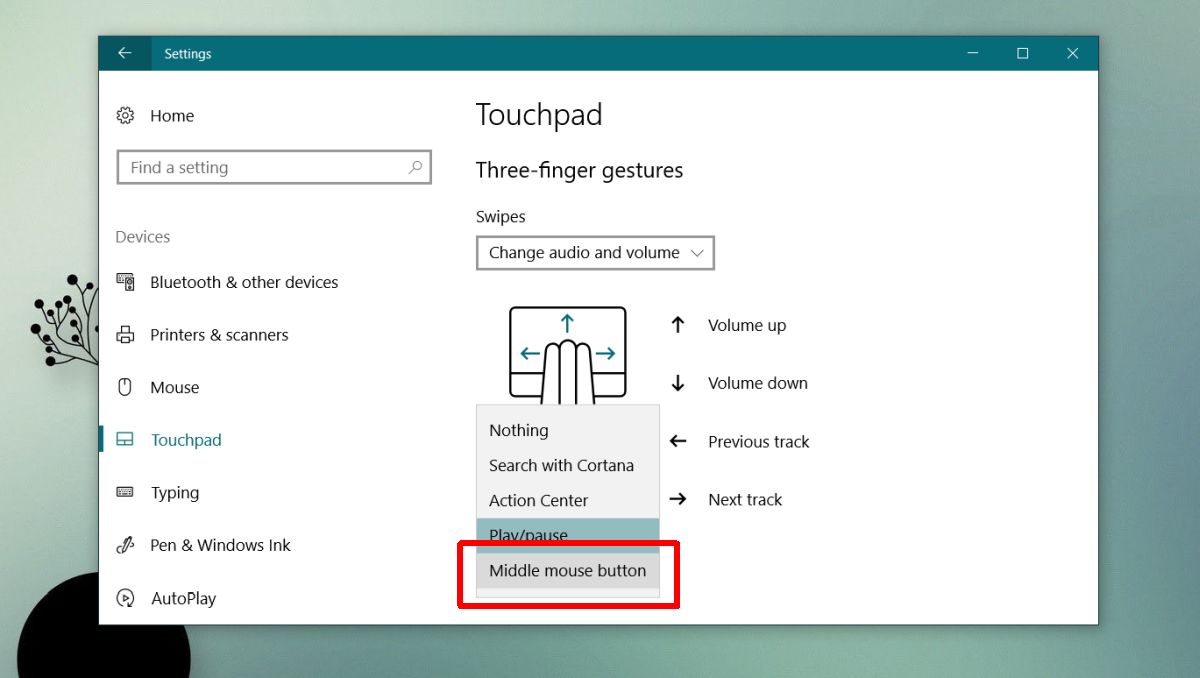
Sin almohadilla táctil de precisión
Si no tiene una almohadilla táctil de precisión, ono está utilizando Windows 10, aún puede configurar el clic central en su panel táctil, pero será un poco más complicado. La complicación radica en el hecho de que la configuración del controlador difiere de un sistema a otro.
Abra el Panel de control y vaya a Hardware y sonido> Mouse. Se abrirá la ventana Propiedades del mouse. Seleccione la pestaña Configuración del dispositivo. Seleccione su mouse y haga clic en el botón "Configuración ...".
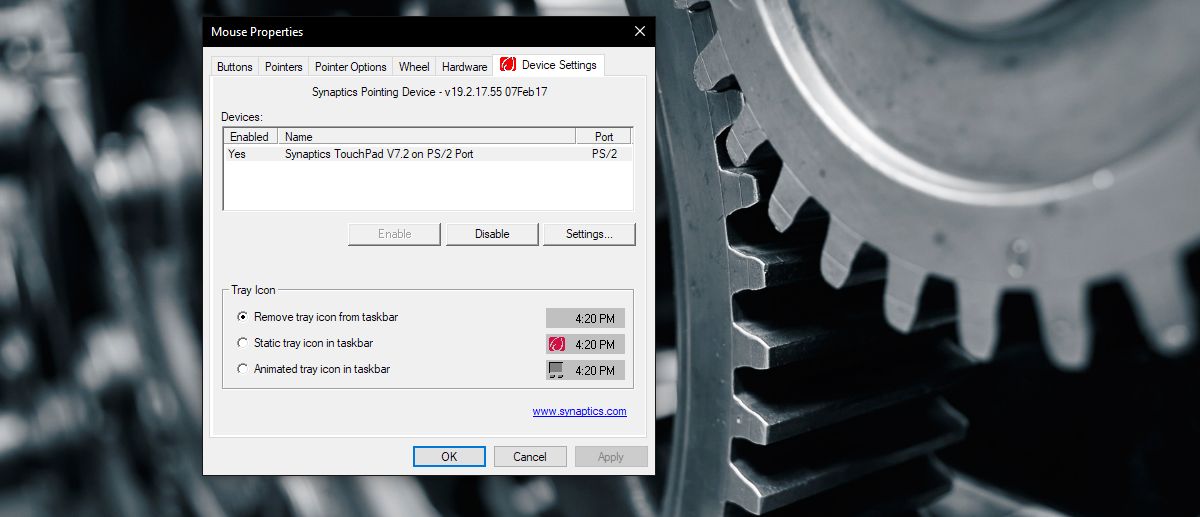
Es probable que tengas que cavar un pocoen la ventana de configuración del mouse. Lo que debería estar buscando es algo llamado tap, zonas de tap o acciones de tap. Habilítelos y luego observe qué acciones de toque puede configurar.
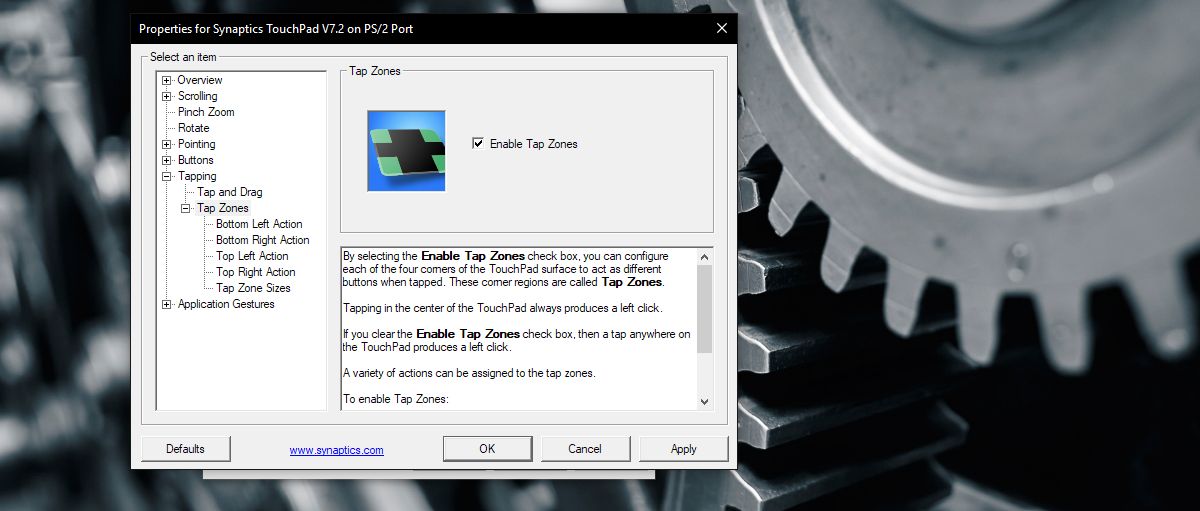
Una vez más, no todas las acciones de toque serán compatibles con el clic del medio del mouse, así que revise las opciones disponibles para todos los toques que puede configurar.
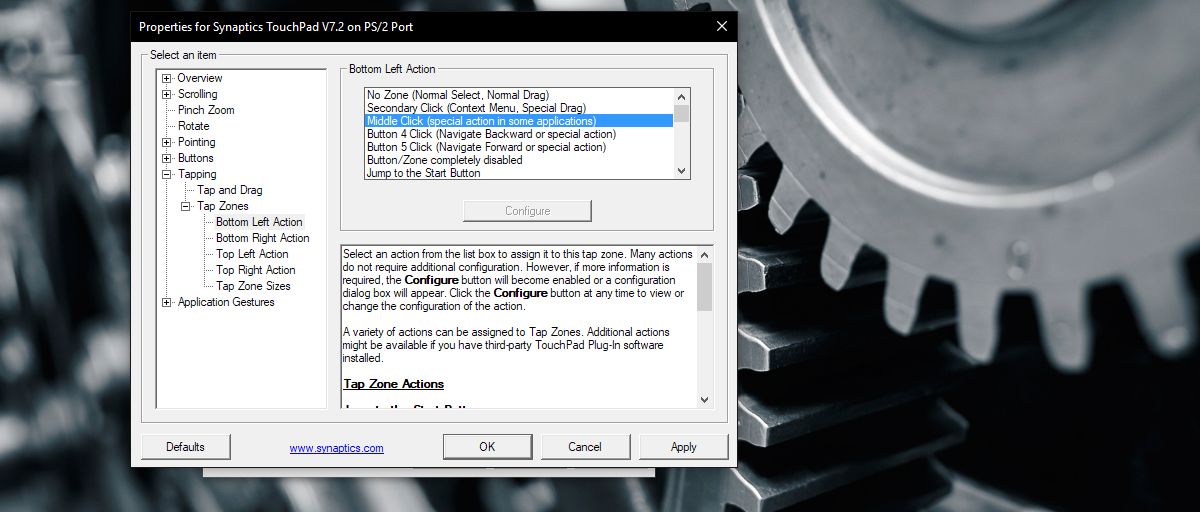
La configuración puede tener algunas limitaciones, p. el clic del medio solo podría funcionar en una esquina del panel táctil. Es seguro decir que si tiene una almohadilla táctil de precisión, la vida es más fácil. El método anterior funcionará en Windows 7 y 8.1.
Si no ve la pestaña "Configuración del dispositivo" en elPropiedades del mouse, es probable que esté utilizando controladores genéricos del mouse que Windows instala. Debe instalar o reinstalar el controlador para su mouse.













Comentarios